Android スマートフォンにアプリをサイドロードしたい場合、複数の APK バリアントから選択できる場合があります。特定のアプリは、ディスプレイやプロセッサなどの特定の仕様向けに設計されています。そのため、どれをダウンロードすればよいかをどうやって知ることができるでしょうか?
さまざまなファイル バージョンの理解
この記事を読んでいるということは、おそらく APK Mirror からアプリをダウンロードしようとしているのではないでしょうか。APK Mirror は、Play ストアで無料で利用できる APK の正規ホスティング サイトです。目的のアプリが地域制限されている場合、デバイスで利用できない場合、またはアカウントにまだ反映されていないアップデートがある場合に、これは優れたオプションです。
多くのアプリはダウンロード可能な APK バージョンが 1 つしかないものの、さまざまなバリアントがあるアプリもあります。たとえば、公式 YouTube アプリの古いバージョンには 40 種類ものバリアントがあり、どれを選択すればよいか迷うでしょう。バリアントには非常に技術的な専門用語がラベル付けされているので、いくつか説明しましょう。通常、詳細は 3 つの主要なカテゴリに分類されます。
- アーキテクチャ:これは、携帯電話のプロセッサの種類を指します。通常、オプションは arm、arm64、x86、x86_64 です。ARM と x86 は 32 ビット プロセッサ用で、arm64 と x86_64 は 64 ビット プロセッサ用です。詳細は以下で説明します。
- Android バージョン:これは、デバイスが実行している Android OS のバージョンです。
- 画面 DPI:DPI は「Dots Per Inch (ドット/インチ)」の略で、基本的に携帯電話の画面のピクセル密度です。たとえば、6 インチのフル HD 画面 (1920x1080) の DPI は約 367 です。解像度を 2880x1440 に上げると、DPI は約 537 に上昇します。
ARM 対 x86
Android バージョンと DPI はかなりわかりやすいですが、プロセッサ アーキテクチャはまったくの別物です。知るべきアーキテクチャは 2 つあります。
- ARM:これは、何よりもまずモバイル プロセッサ アーキテクチャであり、現在ほとんどの携帯電話が実行しています。Qualcomm の Snapdragon、Samsung の Exynos、MediaTek のモバイル チップ、Google の Tensor チップはすべて ARM プロセッサの例です。最新のチップのほとんどは 64 ビット、つまりARM64です。
- x86:これは、Intel チップのプロセッサ仕様です。Intel はコンピュータ市場で優勢ですが、これらのチップは Android 端末でははるかに一般的ではありません。x86_64は 64 ビット Intel チップを指します。
x86 ファイルと ARM ファイルは相互に互換性がないため、携帯電話の特定のアーキテクチャ用に設計されたバージョンを使用する必要があるため、この情報は特に重要です。同様に、携帯電話が 32 ビット プロセッサを実行している場合、64 ビット APK は機能しません。ただし、64 ビット プロセッサは下位互換性があるため、32 ビット APK は 64 ビット プロセッサで問題なく機能します。
APK 対バンドル
APK Mirror などの Web サイトで最後に気付くかもしれないのは、「バンドル」と呼ばれるものです。アプリには「APK」または「バンドル」のいずれかがマークされており、適切なものをダウンロードすることが重要です。APK Mirror の「バンドル」は「分割 APK」であり、特別な方法でインストールする必要があります。
アプリ バンドルは、デバイス向けにアプリを特別に構築しているため、通常の APK よりもサイズが小さくなります。すべてのコンポーネントが必要ではない可能性があり、その結果、ファイル サイズが小さくなります。また、必要なときにのみ機能をインストールする、より小さな初期ダウンロードが可能になる場合もあります。
Play ストアからアプリ バンドルをダウンロードすると、これらすべてがユーザーに代わって処理されます。ただし、特に APK Mirror からバンドルをインストールするには、公式の APKMirror インストーラー アプリを使用する必要があります。他のソースからの分割バンドルは、「Split APKs Installer (SAI)」というアプリを使用できます。
一般的に、アプリ バンドルを避け、従来の APK ファイルを使用する方がはるかに簡単です。
デバイスの正しい情報を取得する方法
自分で追跡するには情報が多すぎますが、便利なアプリでデバイスのすべての情報を簡単に取得できるという朗報があります。Droid Hardware Info という名前で、この信頼できる無料アプリは長年存在しており、Android デバイスに関するすべての細かい情報を提供します。
まず、Play ストアからインストールします。アプリを開くと、最初に「デバイス」タブが表示されます。ここには、DPI と Android OS バージョンの 2 つの重要な情報があります。DPI を見つけるには、「ディスプレイ」セクションの「ソフトウェア密度」エントリを探します。
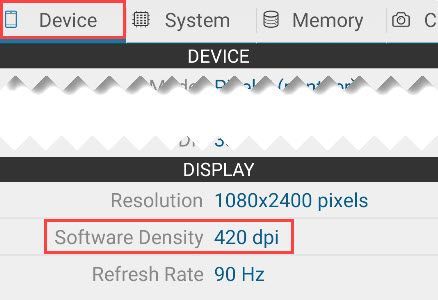
Android バージョンの場合は、同じ画面の「OS バージョン」を探します (Google は社内でまだデザートのニックネームを使用しています)。Android 設定から OS バージョンを簡単に見つけることもできます。
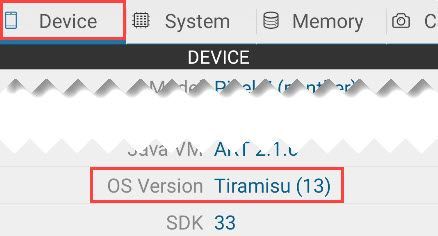
アーキテクチャの情報については、「システム」タブにスライドして、「プロセッサ」タブの「CPU アーキテクチャ」エントリと「命令セット」エントリを確認します。これは、「arm64」や類似の言葉が単純に書かれていないため、他のものほどわかりやすいものではありません。そのため、行間を読む必要があります。
まず、アーキテクチャ名に「64」が含まれている場合、ほぼ確実に 64 ビット デバイスであることがわかります。簡単ですね。ARM か x86 かを判断するには、「命令セット」セクションを確認します。ここでも、基本的な情報 (「arm」などの文字) を探します。
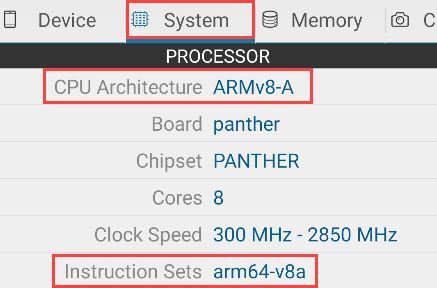
たとえば、私の Pixel 7 では、ARM64 デバイスであることがかなり明確です。CPU 名に「ARM」が記載されており、「命令セット」に「arm64」が記載されています。他の場合、64 ビット アーキテクチャを指定していない場合は、デバイスに 32 ビット チップが搭載されていると安全に想定できます。
ダウンロードするファイルの選択
これらをすべて考慮して、APK Mirror の例アプリを見てみましょう。執筆時点では、Google フォトの最新バージョンには 6 つのバリアントがあります。Droid Hardware Info アプリから表示された情報に基づいて、420 DPI の ARM64 バリアントを探す必要があることがわかります。
プロセッサの種類と Android バージョン (arm64 および Android 6.0+) を照合するのは簡単です。しかし、420 DPI の特定のオプションはありません。
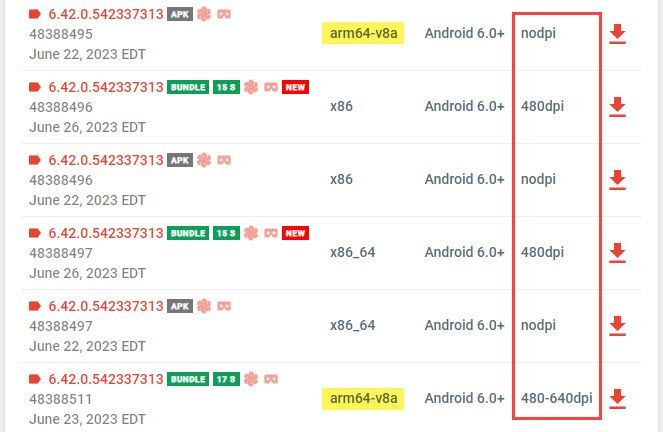
そのため、この場合、選択できる主なオプションは 2 つあります。「320-640dpi」またはすべてを網羅する「nodpi」バリアントです。
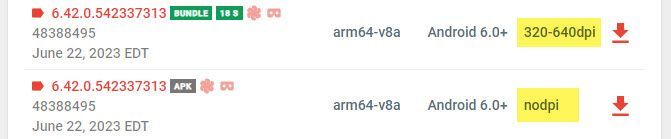
「nodpi」バリアントには、さまざまな DPI をカバーするために利用可能なすべてのリソースが含まれています。では、なぜ関係なくこれを選択しないのでしょうか? ファイル サイズが原因です。基本的にどの DPI でも機能するリソースが含まれているため、ファイルがはるかに大きくなります。一致する DPI を見つけるのが良いですが、この特定の場合、これは私が必要なものに一致する唯一のバンドル以外のバリアントです。
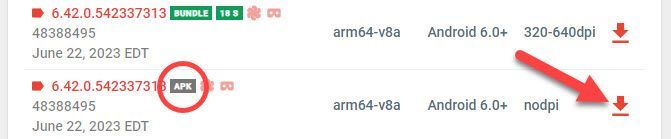
これでデバイスに適した APK が手に入ったので、あとはサイドロードするだけです。デバイスの内外を学ぶのは非常に簡単です。そして幸運なことに、この情報を把握したら、新しい携帯電話を入手するまで、再び心配する必要はありません。
コメントする